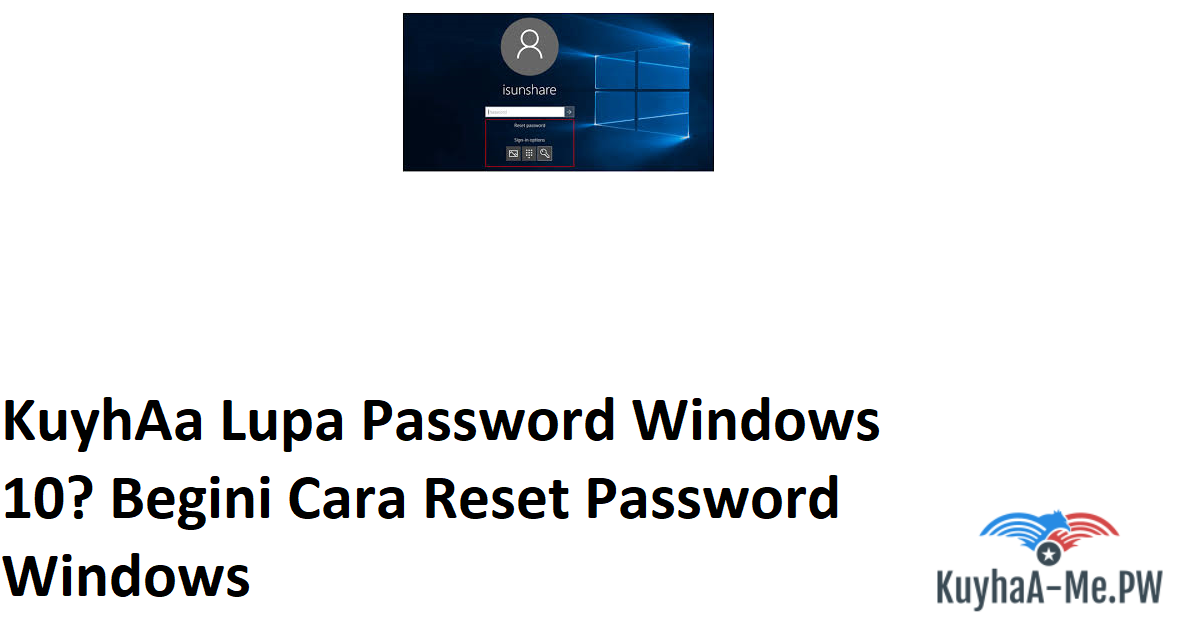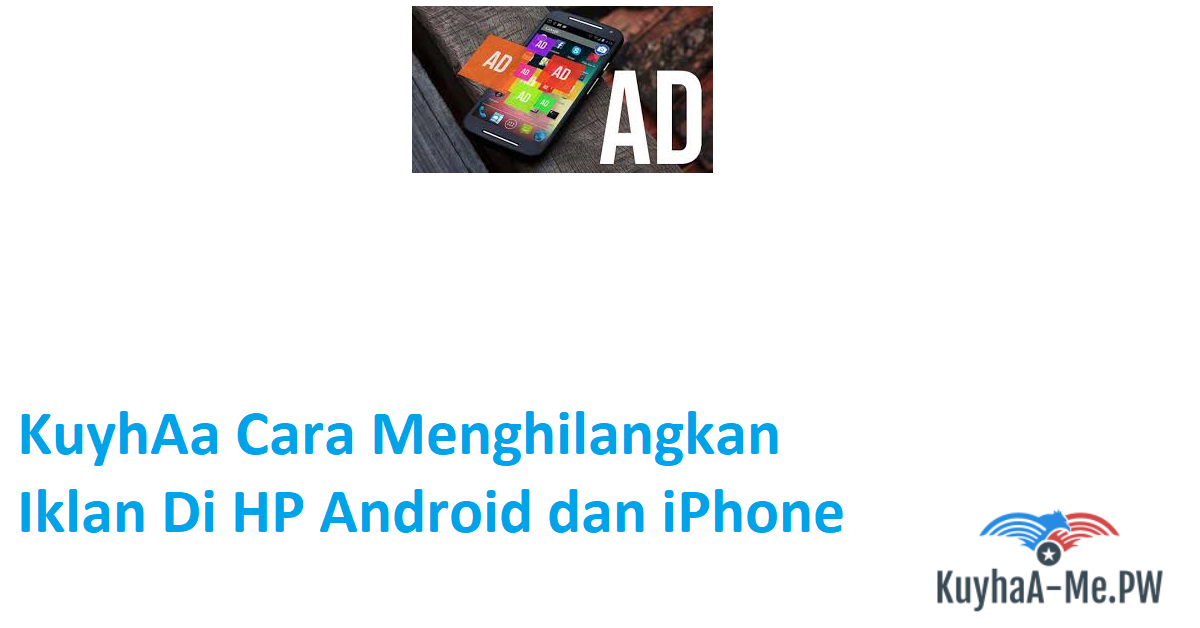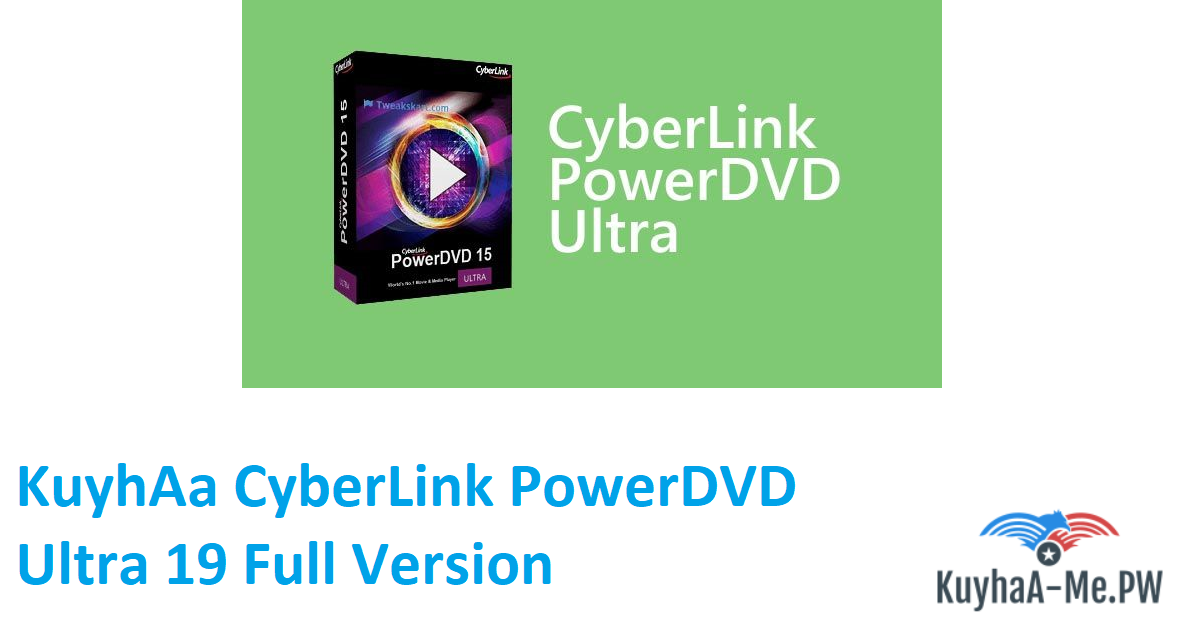Lupa Password Windows 10? Begini Cara Reset Password Windows 2023
Cara Reset Password Windows – Belakangan ini, tragedi lupa password laptop windows sering banget terjadi di kalangan netizen. Tentunya masalah ini membuat mereka mencari cara membuka laptop yang terkunci karena lupa password. Saya cek pencarian di google mengenai lupa password komputer, dan ternyata bulan april kemarin pencariannya mencapai puluhan ribu. Luar biasa!
Entah mungkin password terlalu sulit atau gimana, pastinya kalau sudah lupa password windows, repot urusannya ya. Untuk mengatasi masalah itu, admin kali ini akan menuliskan cara reset password windows 10 dengan flashdisk. Dimana kalian secara tidak langsung akan menghilangkan password yang mengunci pc dan laptop kalian tersebut.
Cara Reset Password Windows 10 Dengan Flashdisk
Jika kalian lupa password laptop yang menggunakan akun Microsoft Live, gunakan fitur lupa password. Masuk aja ke email kalian (email@hotmail.com atau email@live.com) nanti ada perintah untuk melakukan reset password. Tetapi jika kalian lupa password windows 10 akun lokal, ikuti beberapa langkah dibawah ini :
- Buat sebuah bootable usb drive yang diisi dengan installer windows
- Restart komputer dan Boot menggunakan Flashdisk atau DVD Windows (Biasanya pencet F12)
- Jika dialog installasi windows sudah muncul, tekan tombol SHIFT + F10
- Maka jendela Command Prompt akan muncul, ketikan Fsutil Fsinfo
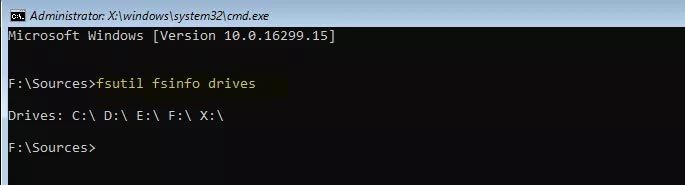
- Tentukan posisi windows kalian, apakah di D: atau di E:
- Misal, kalian ketik aja “e:” lalu ketik lagi “dir”
- Jika muncul folder sistem windows, maka itu adalah drive E: yang akan kalian gunakan
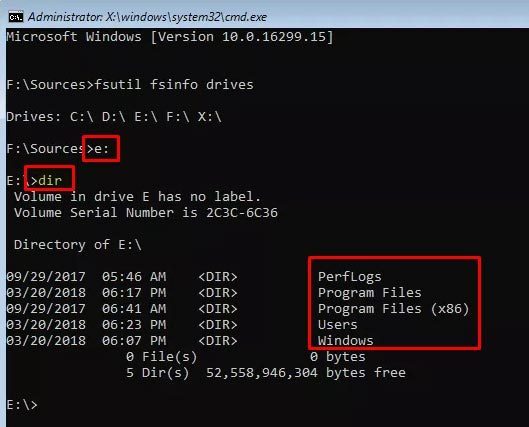
- Selanjutnya kalian ketik perintah berikut ini satu persatu :
move d:windowssystem32utilman.exe d:windowssystem32utilman.exe.bak
copy d:windowssystem32cmd.exe d:windowssystem32utilman.exe
- Jika sudah selesai, kalian ketik lagi perintah “wpeutil reboot” untuk restart komputer
- Biarkan windows kalian booting ke halaman login.
- Jika perintah diatas sudah benar, maka secara otomatis akan muncul Command Prompt di halaman login windows
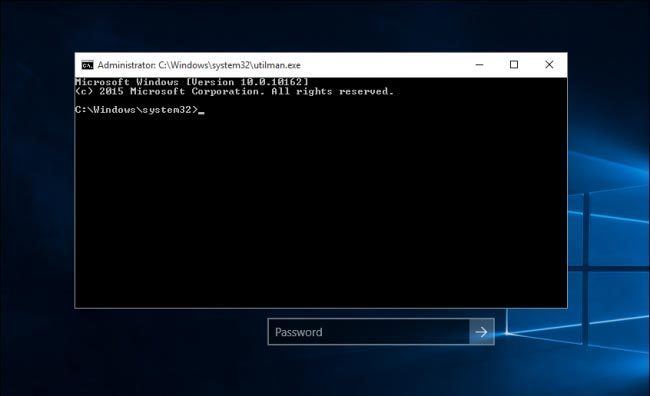
- Lanjut ketikkan perintah berikut ini satu per satu :
net user adminz /add
net localgroup administrators adminz /add
- Setelah itu, sekali lagi restart komputer atau laptop kalian
- Maka nanti akan muncul sebuah User Account Windows baru bernama Adminz
- Login menggunakan akun Adminz, sekarang tugas kalian adalah mengubah atau menghilangkan password akun sebelumnya
- Klik kanan Start Menu, pilih dan masuk ke Computer Management
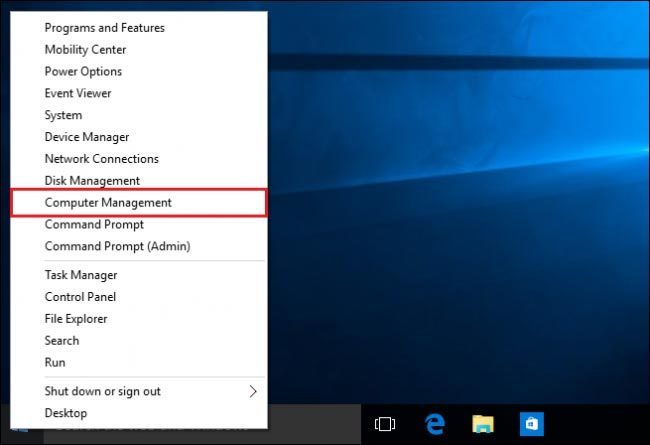
- Pergi ke Local Users and Groups, lalu pilih folder Users
- Kalian akan melihat akun lama yang terkunci disebalah kanan, nah itu tinggal di klik kanan, Set Password
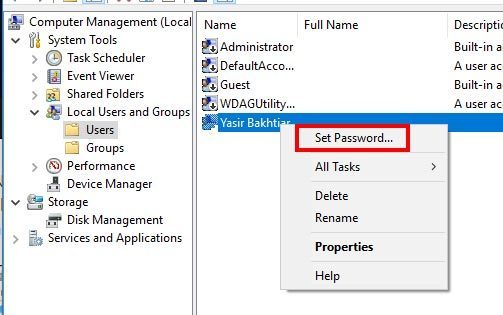
- Masukkan password baru, dan kalian telah selesai melakukan reset password! Login dengan password baru
Cara Boot Komputer Dengan Flashdisk atau DVD
Setelah kalian membuat Bootable Flashdisk atau DVD Bootable yang isinya adalah installer windows, kalian harus merubah first boot priority menjadi USB atau DVDROM. Adapun caranya, kalian bisa masuk ke dalam BIOS (tekan tombol Delete), lalu rubah settingan Boot. Bagi sebagian gadget, untuk masuk ke BIOS bisa tekan F1, F5, F6 atau bisa F10 tergantung merk.

Ubah 1st Boot menjadi CDROM atau USB HDD
Atau kalian bisa juga menggunakan fitur Shortcut Boot From, yang tersedia pada motherboard tipe terbaru. Nanti kalian pilih aja USB HDD atau CDROM. Biasanya kalian harus menekan tombol F12 seperti gambar dibawah ini.
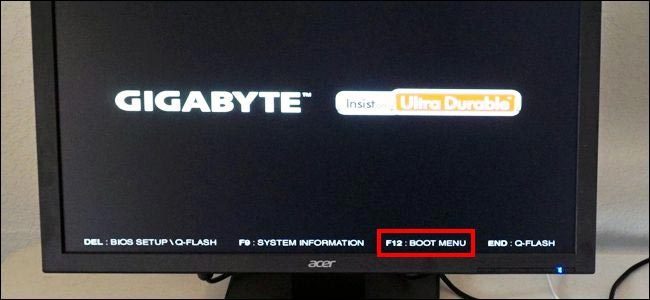
Lupa Password Laptop Windows 7 atau Windows 8? Sama Aja Kok
Jika kalian lupa password windows 7 atau windows 8, sebetulnya engga ada bedanya. Cara reset password windows 7 cenderung sama seperti tutorial diatas, hanya saja berbeda pada perintah command line yang diinputkan, ketika melakukan boot dari installer windows.
- Kalian masuk dulu ke mode repair your computer
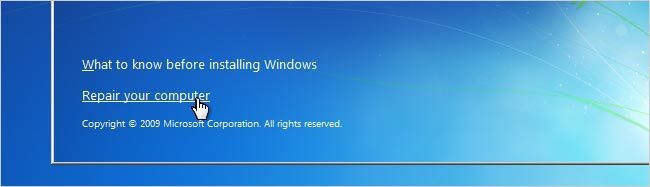
- Dari situ kalian pilih tools Command Prompt
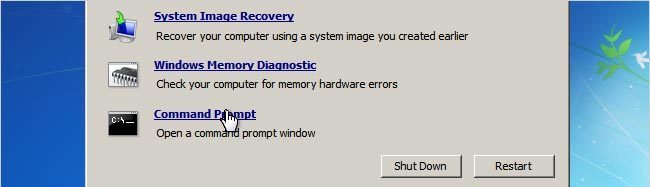
- Ini perintah yang harus kalian input pada windows 7 :
copy c:windowssystem32sethc.exe c:
copy c:windowssystem32cmd.exe c:windowssystem32sethc.exe
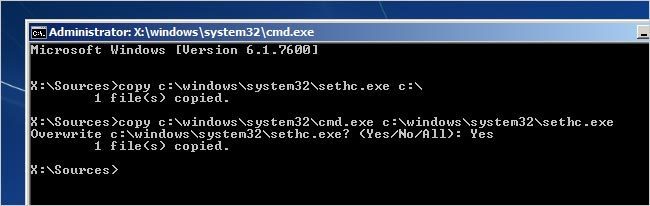
- Selanjutnya kalian restart komputer menggunakan perintah shutdown /r /t 0
- Lalu di halaman login, akan muncul command prompt secara otomatis. Ketikkan perintah ini
net user <username> <passwordbaru>
- Gunakan login username sesuai dengan yang kalian punya, lalu login dengan passwordbaru yang tadi sudah di tuliskan
Okey sekian tutorial kita untuk hari ini mengenai cara reset password windows 10, 8 dan 7. Saya harap kedepannya kalian jangan sampai lupa password windows 10 lagi ya. Jika kalian memiliki masalah dan pertanyaan, silahakan tulis di kolom komentar. Selanjutnya saya akan update artikel ini lagi, dimana kalian bisa reset password menggunakan software third party yang bootable. Jadi engga perlu ketik perintah di command prompt. Semoga bermanfaat!